Ha telefonja tele van felesleges adatokkal, vagy valamilyen hibát észlel, amelyet nem tud megoldani, akkor elindíthatja telefonját helyreállítási módba. De tudod, hogyan kell elindulni helyreállítási módba? A helyreállítási módba való belépés módszerei eltérnek az Android és az iPhone módjaitól. Ebben a cikkben bemutatunk néhány módszert, amelyek segítenek Önnek indítás helyreállítási módba Androidon és iPhone-on.

- 1 rész. Hogyan indítható el a helyreállítási mód az Androidon
- 2 rész. Hogyan indítható el a helyreállítási mód az iPhone-on
Rész 1. Hogyan indítható el a helyreállítási mód az Androidon
Módszer 1: Hogyan állítható be a helyreállítási módba a gomb megnyomásával
A legtöbb androidos telefon esetében állítólag az eszköz hardverkulcsain keresztül kell helyreállítási módba indulnia. A helyreállítási módba való belépés módjai eltérnek a különböző márkáktól. A következőkben kiválasztunk néhány népszerű androidos telefonmárkát, például azt, hogy miként indítsunk helyreállítási módba ezekkel a telefonokkal.
1 szakasz: Samsung indítása helyreállítási módba
Lépés 1. Kapcsolja ki a telefont a bekapcsológomb lenyomásával, majd válassza a „Kikapcsolás” lehetőséget. Ha a telefon képernyője nem reagál, néhány másodpercig tarthatja a Bekapcsológombot.
Lépés 2. Nyomja meg egyszerre a Bekapcsológombot, a Hangerő növelése gombot és a Kezdőlap gombot, és tartsa lenyomva a három gombot.
Lépés 3. Amikor megjelenik a Samsung logó, engedje fel az összes gombot. Most újraindíthatja a helyreállítási módot a Kötet gombokkal történő kiemeléssel és a Power gomb megnyomásával.
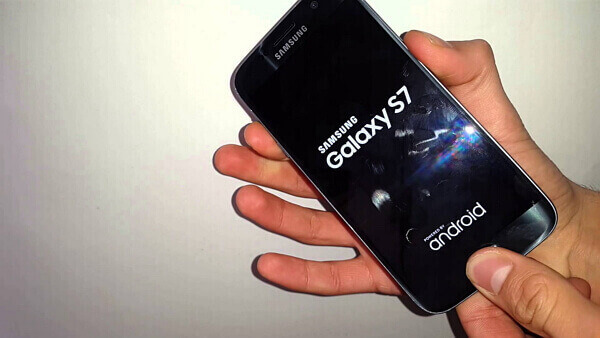
2 szakasz: HTC indítása helyreállítási módba
Lépés 1. Lépjen a Beállítások> Akkumulátor elemre a HTC-eszközön. Törölje a jelet a FASTBOOT felirattal.
Lépés 2. Kapcsolja ki a készüléket a Power gomb lenyomásával.
Lépés 3. Nyomja meg és tartsa lenyomva a Hangerő le gombot és a bekapcsológombot.
Lépés 4. Amikor az új menü megjelenik a képernyőn, engedje el a gombokat. Ezután a Hangerőszabályzó gombok segítségével jelölje ki a Power gombot, és válassza ki a Power gombot, így a helyreállítási módba indíthatja.
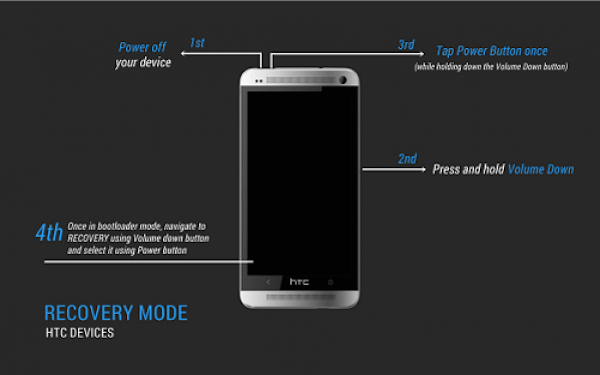
3 szakasz: LG indítása helyreállítási módba
Lépés 1. Nyomja meg és tartsa lenyomva a bekapcsológombot az LG kikapcsolásához.
Lépés 2. Nyomja meg és tartsa lenyomva egyszerre a bekapcsológombot és a Hangerő le gombot.
Lépés 3. Amikor az LG logó megjelenik a képernyőn, engedje fel az összes gombot. Ezután azonnal nyomja meg a Power és a Volume gombokat, amíg a Hard Reset menü meg nem jelenik.
Lépés 4. Miután megjelenik a menü, jelölje ki a lehetőséget a Hangerőszabályzó gombok segítségével, és válassza ki vagy erősítse meg a Hard Reset gombot a Power gombbal. És most sikeresen indul a helyreállítási mód.
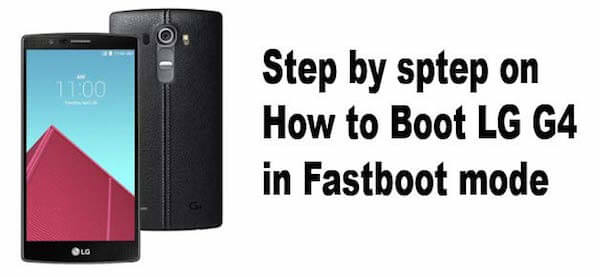
4 szakasz: Nexus indítása helyreállítási módba
Lépés 1. Először kapcsolja ki a telefont. Nyomja meg és tartsa lenyomva a Hangerő csökkentése és a Bekapcsológomb gombját, majd a telefon képernyőjén megjelenik a "Start" felirat.
Lépés 2. Nyomja meg a Hangerő csökkentése gombot a „Helyreállítás” kiemeléséhez. Ezután nyomja meg a Power gombot a helyreállítási módba történő indításhoz.
Lépés 3. Amikor a Google emblémája megjelenik a képernyőn, folytassa a bekapcsológomb és a hangerő növelése gomb néhány másodpercig tartását. Ezután engedje fel a Hangerő fel gombot, miközben továbbra is nyomja meg a Bekapcsoló gombot.
Lépés 4. Jelölje ki a beállításokat a Hangerőszabályzó gombok segítségével, és válassza ki a kívánt opciókat a Power gombbal.
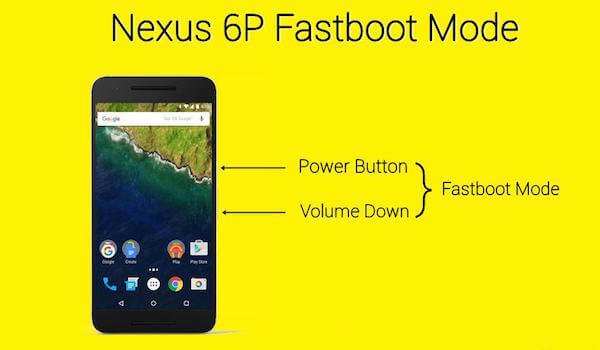
Módszer 2: Hogyan lehet a rendszerindítási módot indítani az App alkalmazással
Ha nem akarja magát a gombok megnyomásával indítani a helyreállítási módba, akkor további eszközök segítségével választhatja a rendszerindítást. Azonban az alkalmazással történő helyreállítás módba történő indítás módja csak azoknak a telefonoknak felel meg, amelyek már gyökereznek. A Google Play áruházban sok alkalmazás érhető el, itt példaként a Gyors újraindítás alkalmazást vesszük. Csak kövesse a lépéseket, és indítsa el a helyreállítási módot az Android rendszerén.
Lépés 1. Töltse le ezt az alkalmazást a fel nem használt eszközön.
Lépés 2. Nyissa meg az alkalmazást, és érintse meg a „Helyreállítás” elemet. Ezután nyissa meg a Gravitációs dobozt, és lépjen a "Power tweaks" oldalra.
Lépés 3. Amikor megjelenik az "Advanced reboot menu", nyomja meg a Bekapcsológombot. Ezután kattintson a "Reboot" opcióra.
Lépés 4. Válassza a "Helyreállítás" opciót, amely a Reboot lista utolsó listája. Koppintson az "OK" gombra, és sikeresen elindul a helyreállítási módba.
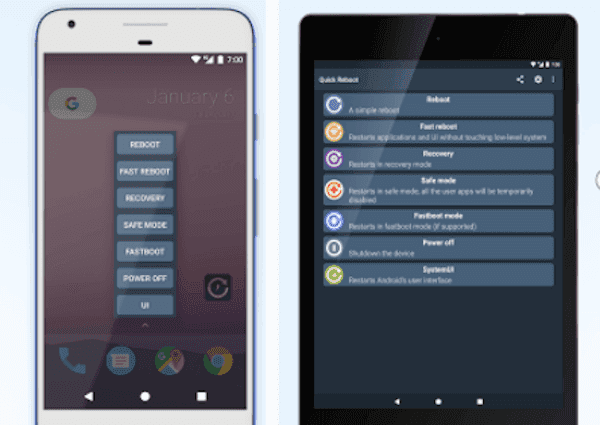
Módszer 3: Hogyan állítható be a helyreállítási mód az ADB-vel
Mielőtt a korábban említett két módszert elindítaná, a számítógép segítségével is helyreállítási módba indíthat. A gyökerei és a gyökerei is megfelelnek fel nem használt Android eszközök. Ez azonban megköveteli, hogy engedélyezze az USB-hibakeresést Android-eszközökön, és a számítógépen már telepítve van az Android SDK. Itt felsoroljuk azokat a bemutatókat, amelyekkel a rendszer helyreállítási módba indíthatja az ADB-t.
Lépés 1. Engedélyezze az USB hibakeresést a telefonon, és telepítse az eszközre az ADB és az USB illesztőprogramot.
Lépés 2. Csatlakoztassa a telefont a számítógéphez USB-kábel segítségével. Ezután ugorjon a számítógép platform-tools mappájába.
Lépés 3. Nyomja meg a "Shift" gombot, és kattintson a jobb gombbal ebben a mappában. Ezután válassza a "Parancsablak megnyitása itt" lehetőséget. Ezután írja be az "adb reboot recovery" szót a "C: \ adb \" után.
Lépés 4. Nyomja meg az Enter billentyűt a billentyűzeten, és a készülék automatikusan helyreállítási módba indul.
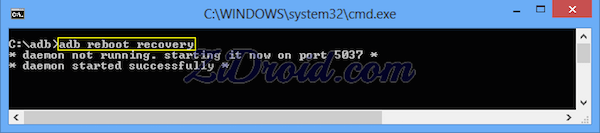
Rész 2. Hogyan indítható el a helyreállítási mód az iPhone-on
Ha iPhone-felhasználók vagyunk, előfordulhat, hogy az iPhone-t helyreállítási módba kell helyezni az iPhone elakad az Apple logóján több percig, anélkül, hogy előrehaladási sáv lenne, vagy az iTunes nem ismeri fel iPhone készülékét és azt mondja, hogy helyreállítási módban van. Ha megjelenik a "Csatlakozás az iTuneshoz" képernyő, akkor is helyre kell állítania a helyreállítási módot az eszközök visszaállításához. Az iPhone helyreállítási módba történő indításának lépéseinek az iTunes használatát a számítógépen kell használniuk. Ha még nincs számítógépe, amikor indítani szeretne, segítségért forduljon az Apple kiskereskedelmi üzletéhez vagy az Apple hivatalos szolgáltatójához. Mielőtt az iOS-eszközt helyreállítási módba állítaná, meg kell győződnie arról, hogy az iTunes legújabb verzióját használja-e. Itt felsoroljuk az iPhone helyreállítási módba történő indításának részletes lépéseit.
Lépés 1. Kapcsolja szét az iPhone-t a Számítógépről
Csatlakoztassa iPhone USB-kábelét a számítógép USB-portjához. De ne csatlakoztassa az iPhone készülékét most. A folyamat nem működik, ha a számítógéphez csatlakoztatott iPhone készülékkel indítja a rendszerindítást. Tehát győződjön meg róla, hogy az iPhone nincs csatlakoztatva a számítógéphez.
Lépés 2. Kapcsolja ki az iPhone készülékét
Ellenőrizze, hogy az iPhone teljesen fel van-e töltve. Előfordulhat, hogy a folyamat nem működik, ha az iPhone nem rendelkezik elegendő energiával. Ezután nyomja meg és tartsa lenyomva a Bekapcsológombot néhány másodpercig az iPhone kikapcsolásához. Amikor megjelenik a csúszka, csúsztassa jobbra a kikapcsoláshoz, és várja meg, amíg a készülék teljesen leáll.
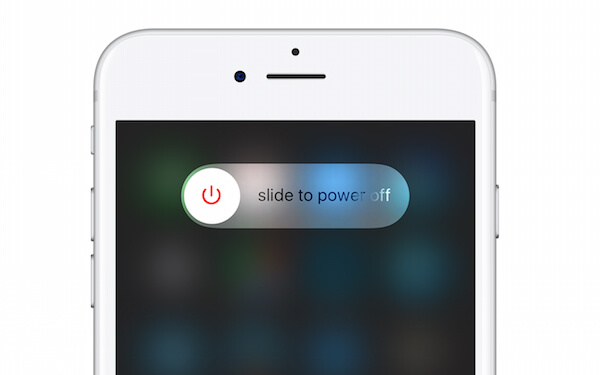
Lépés 3. Nyomja meg és tartsa lenyomva a Home gombot
Ha az iPhone ki van kapcsolva, nyomja meg és tartsa lenyomva a képernyő alatt a Kezdőlap gombot. Ezután csatlakoztassa az USB-kábelt az iPhone készülékéhez, amely be van dugva a számítógép USB-portjába. Újracsatlakozáskor a készüléknek bekapcsolnia kell.
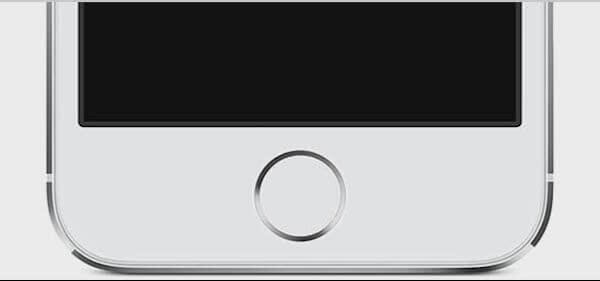
Lépés 4. "Csatlakozás az iTunes-hoz" képernyő
Tartsa lenyomva a Kezdőlap gombot, amíg a készülék képernyőjén új kép jelenik meg. Ennek a képnek van egy nyílja, amely az USB-kábelről az iTunes logóra mutat, csakúgy, mint az alábbi kép. És elengedheti a Kezdőlap gombot, amikor megjelenik a "Csatlakozás iTuneshoz" képernyő.
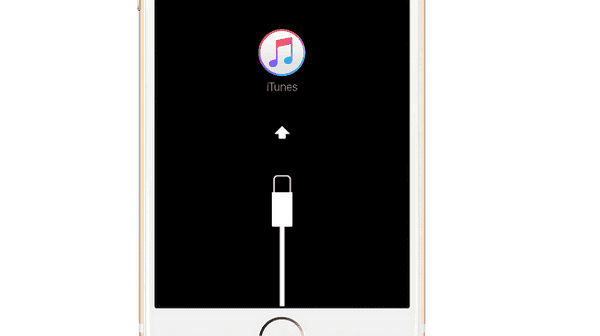
Lépés 5. Indítsa el a helyreállítási módot
Miután megjelenik a „Csatlakozás az iTunes-hoz” képernyő az eszközén, most megnyithatja az iTunes alkalmazást a számítógépén. Ezután az iTunes megjelenít egy üzenetet arról, hogy helyreállítási módban lévő eszköz csatlakoztatva van. És folytathatja az iOS-eszköz visszaállítását onnan.

Ugyanakkor vannak különbségek az iPhone különböző típusai között. Ha a legújabb iPhone-jával rendelkezik, mint például az iPhone X vagy az iPhone 8, a helyreállítási módba való indítás módja kevésbé különbözhet a fent említett módszerrel. Itt felsoroljuk a helyreállítási módba való indítás lépéseit az új típusú iPhone eszközökkel.
1 szekció: Hogyan lehet a helyreállítási módba indítani az iPhone X-et
Ahogy a fenti lépéseket láthatja, a Kezdőlap gomb fontos szerepet játszik a helyreállítási mód indításakor az iPhone-on. Most, hogy nincs otthon gomb vagy a Touch ID gomb, nehezebb lesz az iPhone X-et helyreállítási módba helyezni. Most bemutatjuk az indítás módját az iPhone X helyreállítási módjára.
Lépés 1. Csatlakoztassa iPhone készülékét a Mac vagy PC számítógéphez, majd indítsa el az iTunes programot a számítógépén.
Lépés 2. Állítsa le az iPhone X-et a Power gomb lenyomásával és tartásával. Amikor a csúszka megjelenik a képernyőn, húzza el a kikapcsolási csúszkát.
Lépés 3. Miután az iPhone X ki van kapcsolva, akkor egyszerre kell tartania az oldalsó gombot és a hangerőszabályzó gombot. Amikor az Apple logót látja a képernyőn, ne feledje, hogy nem szabad elengednie a gombokat. Tartsa lenyomva a gombokat, amíg meg nem jelenik a helyreállítási mód a képernyőn, engedje fel a gombokat, és most kiválaszthatja a készülék frissítését.

2 szekció: Hogyan állítható helyre az iPhone 8 vagy iPhone 8 Plus helyreállítási módba
Az iPhone 8 és az iPhone 8 Plus némi eltérést mutat az iPhone X-től, ha a helyreállítási módba indul. És győződjön meg arról, hogy a készüléke elég töltötte-e, hogy az ne induljon le az indítás során. Most egyszerűen kövesse az utasításokat az iPhone 8/8 Plus indításához.
Lépés 1. Csatlakoztasson egy villámkábelt a számítógéphez csatlakoztatott iPhone 8 / 8 Plus készülékhez, majd futtassa az iTunes programot a számítógépen.
Lépés 2. Állítsa le a készüléket a Power gomb lenyomásával, és csúsztassa el a kikapcsolási csúszkát.
Lépés 3. Most már megérintheti a Hangerő növelése gombot, majd megérinti a Hangerő le gombot. Ezután nyomjuk meg és tartsuk lenyomva a bekapcsológombot, és tartsuk lenyomva, ha az Apple logó megjelenik a képernyőn.
Lépés 4. Ne engedje el a gombot, amíg meg nem jelenik a „Csatlakozás iTuneshoz” képernyő. Most pedig sikeresen helyreállítási módban van.

3 szekció: Hogyan állítható helyre az iPhone 7 vagy iPhone 7 Plus helyreállítási módba
Az iPhone 7 és az iPhone 7 Plus helyreállítási módba való bekapcsolásának módja hasonló az iPhone 8 / 8 Plus rendszerindítási módjához. Tartsa a türelmet az iPhone-eszköz helyreállítási módba való indításakor, és ne hagyja ki a sietést. Kövesse az alábbi lépéseket, és indítsa újra az iPhone 7 / 7 Plus programot a helyreállítási módban.
Lépés 1. Csatlakoztassa az iPhone 7 / 7 Plus készülékét a Mac vagy PC számítógéphez USB kábellel.
Lépés 2. Nyomja meg és tartsa lenyomva a Bekapcsológombot és a Hangerő csökkentése gombot, amíg a készülék képernyője kikapcsol. Tartsa lenyomva a Bekapcsológombot és a Hangerő csökkentő gombot, még akkor is, ha megjelenik az Apple logó. Ügyeljen arra, hogy a folyamat során ne engedje el a gombokat.
Lépés 3. Miután meglátta az iPhone képernyőjén a "Csatlakozás az iTuneshoz" képernyőt, engedje el a Bekapcsológombot és a Hangerő csökkentő gombot.
Lépés 4. Futtassa az iTunes alkalmazást a számítógépén. Ekkor megjelenik egy üzenet, amely azt mondja: "Van egy probléma az iPhone készülékkel, amely frissítését vagy helyreállítását igényli."

Összegzés
Ebben a cikkben főként néhány módszert mutatunk be a helyreállítási módba való bekapcsoláshoz Androidon és iPhone-on. Az Android-felhasználók számára három módszerrel lehet hivatkozni, és felsoroljuk a Samsung, a HTC, az LG és a Nexus eszközök helyreállítási módjára való indítás részletes lépéseit is. Az iPhone-felhasználók számára bemutatjuk az Ön számára a közös módszert, és ha Ön a legújabb iPhone-felhasználók, megtanulhatja az utat is. Remélem, valami hasznos dolgot kaphat, és megtanulhatod, hogy önmagadban indíthatsz.




